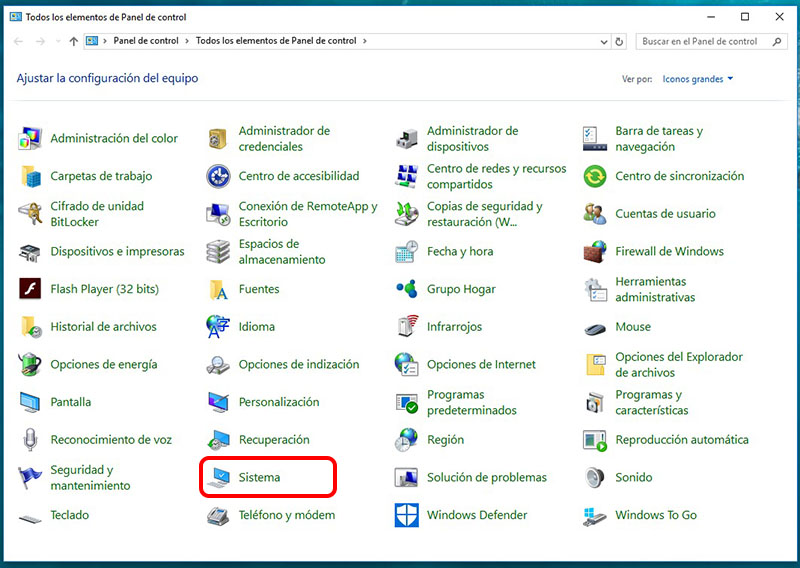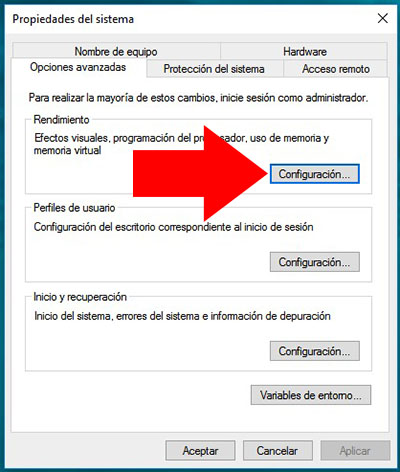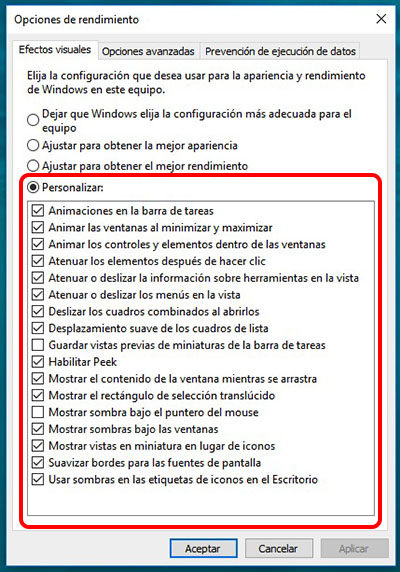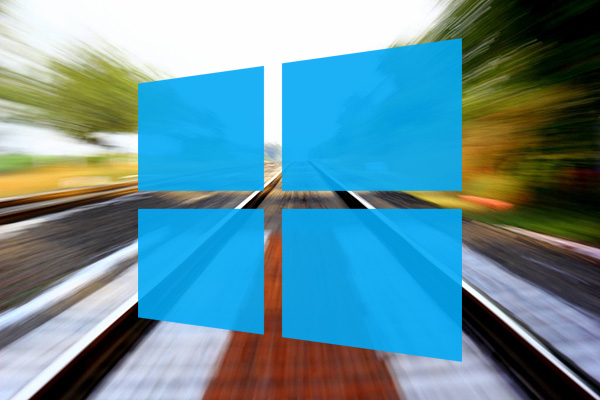
Le animations qui sont présents dans tous les cas dans votre PC avec Windows faire usage de ce système d’exploitation est plus Nice pour l’utilisateur. Comme ça, traces de windows pour les déplacer, ou comment agrandir ou nain lorsqu’ils maximiser ou minimiser, les ombres des objets, et bien d’autres détail graphique ils font ça contribuent à améliorer que nous avons avec le système.
D'un autre côté, Ces animations et effets rendre le système perdre du temps pour les rendre, au lieu d’exécuter directement la tâche en question, perdre certains millièmes de seconde dans chacune d'entre elles selon la configuration de la même. Si vous ajoutez à cela notre équipe cela Vous avez déjà quelques années et de plus en plus, qui coûte plus d’efforts pour faire quelque chose, la durée totale de n’importe quelle tâche peut être Desperate.
Comment faire pour désactiver les animations de Windows pour accélérer votre PC
Le système d'exploitation Windows nous offre la possibilité de Disable Ces animations et effets graphiques, nous permettant de gagner un temps Tout à fait précieux dans l’accomplissement de toute tâche. Nous allons voir comment le faire:
Étape 1. Sur votre PC Windows, Ouvre le panneau de commande à travers quelques-unes des différentes façons de le faire. Cliquez avec le bouton droit sur le Icône de Windows de la barre des tâches. Vous verrez s'afficher un menu avec un ensemble d’options. Sélectionnez Panneau de commande.
Étape 2. Vous verrez s’afficher la fenêtre de la panneau de commande. Si toutes les icônes ne s’affichent pas comme dans l’image suivante, Cliquez sur le menu déroulant Voir pour dans la partie en haut à droite et sélectionnez Grandes icônes. Une fois que vous êtes afficher toutes les icônes, Sélectionnez Système.
Étape 3. Dans la fenêtre de Système, dans la partie gauche, Sélectionnez la dernière option, Paramètres système avancés.
Étape 4. Vous verrez s’afficher une petite fenêtre de avec plusieurs onglets. Sélectionnez Options avancées, et plus tard, dans la première section, Cliquez sur le bouton Configuration.
Étape 5. Cette heure, une autre fenêtre s’affichera avec plusieurs options pour ajuster la apparence et la performance Système. Sélectionnez le dernier d'entre eux, Personnaliser. Par la suite, désactive, dans la fenêtre inférieure, tous les Options que vous jugez appropriées, Ainsi Disable le animations et effets graphiques votre système.
Alors que plus d’options Disable, moins d’animations et des effets graphiques seront ont chargé le système et mineur sera le temps de réponse avant l’exécution de n’importe quelle tâche, ce qui vous permet accélérer votre PC avec Windows.
Ces mesures sont valide pour Windows XP, Windows 7, Windows 8 et Windows 10, donc il sûrement, Vous pouvez bénéficier de Disable Ces Options et rendre votre Windows mouche.

















 Windows
Windows